使用“立即订购!”插件从Amazon订购
- 采购经理
- 采购操作员
本页介绍如何使用“订购!”浏览器插件从Amazon订购。有关在Alma中采购说明的页面链接列表,包括创建订单行、续借等,请见采购。有关整个采购工作流程,包括创建订单所需的步骤(无论是使用EOD、手动订购等),请见采购工作流程。有关在Alma中处理采访的概述,包括基础设施、开具发票等相关部分的链接,请见采访简介。
如何添加“订购!”书签
“订购!”使用第三方cookie。要使用“订购!”,Alma网站需要在浏览器中启用第三方cookie的使用。
-
导航至采购->高级工具>订购!书签。
-
将订购!按钮拖动至您的浏览器书签文件夹。
书签文件夹需要放在固定位置。在某些浏览器上,书签(收藏夹)会在弹出菜单中打开,并且您将无法拖动
订购按钮。在此情况下,您需要将书签文件夹移动到固定位置。例如,在Microsoft Edge中,您可以在收藏夹工具栏菜单中选择... > 显示收藏夹栏 > 始终来完成此操作。
.png?revision=1)
使用“订购!”创建订单书签
不建议使用订购!浏览器插件,因为有时书签无法按预期打开。
先决条件
-
使用“订购!”创建订单时Alma尝试查找匹配的书目记录以避免产生重复。为此,Alma使用默认新订单API集成配置文件上定义的匹配设置。如果您的机构没有配置默认配置文件,Alma将基于ISSN/ISBN进行匹配。您可以通过以下方式为“订购!”工作流程设置专用集成:转到配置 > 集成配置文件 > +添加集成配置文件 > (集成类型)新订单API。专用集成配置文件的代码应为:ORDER_IT_API_PROFILE。
-
如果没有角色的用户尝试使用“订购!”书签,订单创建将失败。
如何使用“订购!”创建订单
-
访问Amazon平台。
-
找到想要采购的商品。
-
选择订购!书签。
如果Alma未在浏览器中打开且未登录,则用户将被导航至Alma登录页面。
-
在专用的“订购!”框内的相关字段中填写信息。
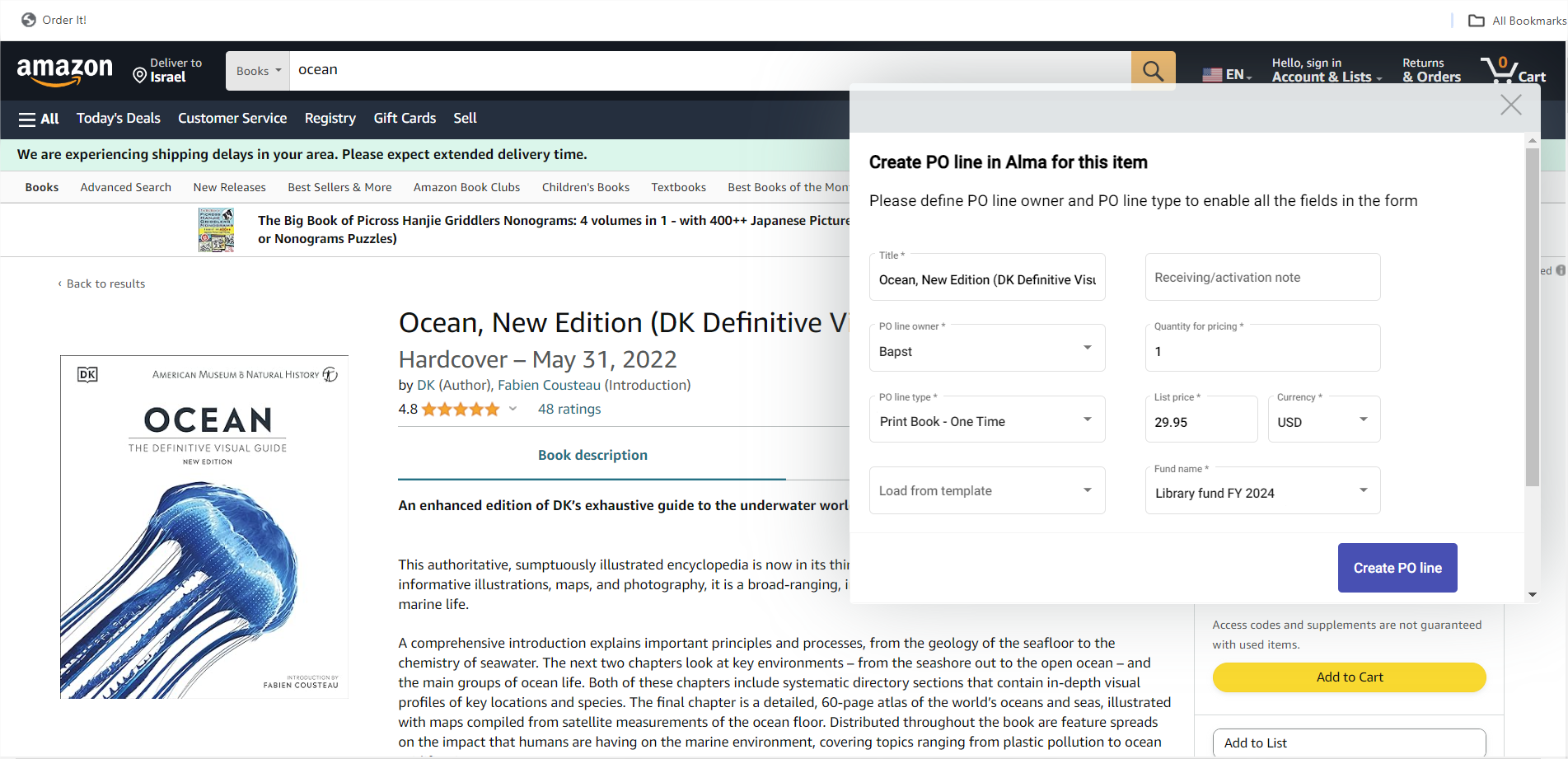
- 从模板创建订单行时,所有模板字段都将填充在订单行中,包括表单中不可见的字段(例如报告代码)。
- 使用从模板加载时且在其中选择订单行所有者时,如果资料供应商和/或经费字段与所有者图书馆不匹配,这些字段将不会由模板填充。然而,订单行所有者仍将保持选定状态。
- 表单中网站未自动填写的字段(例如订单行所有者和订单行类型)保存为用户偏好,并在用户下次打开“订购!”时出现在表单中
当Amazon页面上显示多个价格时,“订购!”功能可能无法识别相关的价格字段。在此情况下,将不会填写价格字段,您需要手动输入。
-
选择创建订单行按钮并等待反馈消息向您显示新创建的订单行ID。
.png?revision=1)
使用“订购!”书签创建的所有订单行均具有以下属性:
-
采访方法:在供应商系统中采购
-
来源类型:订购
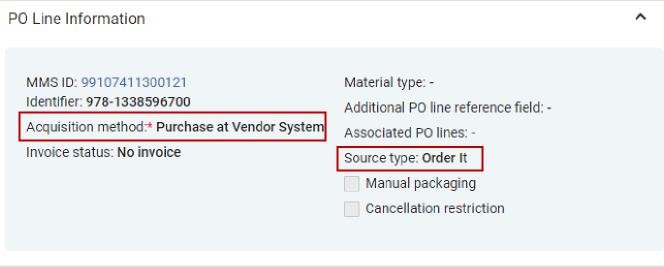
支持的平台
| 1 | Amazon US | https://www.amazon.com |
| 2 | Amazon UK | https://www.amazon.co.uk |
| 3 | Amazon.jp | https://www.amazon.co.jp |
| 4 | Amazon CA | https://www.amazon.ca |

